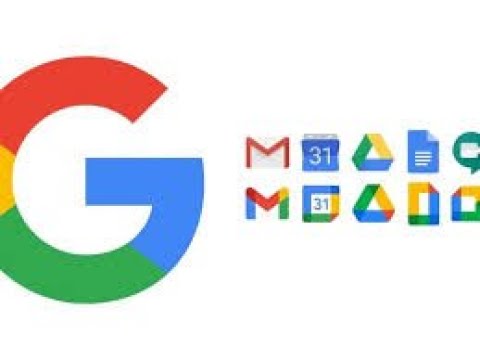Η αποσύνδεση από έναν ιστότοπο ή μια εφαρμογή θα τερματίσει την τρέχουσα συνεδρία σας και μπορεί επίσης να αποτρέψει την πρόσβαση άλλων χρηστών στον λογαριασμό και τα προσωπικά σας στοιχεία αφού απομακρυνθείτε από τον υπολογιστή σας. Η επιλογή "αποσύνδεση" ή "έξοδος" εμφανίζεται συνήθως εμφανώς στο επάνω μέρος των περισσοτέρων περιόδων σύνδεσης Ιστού για τη συγκεκριμένη υπηρεσία ή εφαρμογή. Εάν δεν μπορείτε να το βρείτε, δοκιμάστε να πατήσετε τα πλήκτρα "control" και "F" στο πληκτρολόγιό σας και αναζητήστε "log out" ή "log out".
Βήματα
Μέθοδος 1 από 14: Αποσύνδεση από το Gmail

Βήμα 1. Κάντε κλικ στη διεύθυνση ηλεκτρονικού ταχυδρομείου που βρίσκεται στην επάνω δεξιά γωνία της περιόδου σύνδεσης Gmail

Βήμα 2. Κάντε κλικ στο «Αποσύνδεση
” Τώρα θα αποσυνδεθείτε από τον λογαριασμό σας Gmail.
Εάν έχετε πρόσβαση στο Gmail από το Google Chrome, μπορείτε επίσης να αποσυνδεθείτε πλήρως από το Google Chrome
Μέθοδος 2 από 14: Αποσύνδεση από το Yahoo Mail

Βήμα 1. Μεταβείτε στα εισερχόμενά σας στο Yahoo Mail

Βήμα 2. Κάντε κλικ στο "Έξοδος" που βρίσκεται στην επάνω δεξιά γωνία της ιστοσελίδας
Τώρα θα αποσυνδεθείτε από τον λογαριασμό σας Yahoo Mail.
Μέθοδος 3 από 14: Αποσύνδεση από το Windows Live

Βήμα 1. Κάντε κλικ στο όνομά σας που βρίσκεται στην επάνω δεξιά γωνία της περιόδου λειτουργίας του Windows Live

Βήμα 2. Κάντε κλικ στο «Έξοδος από το Windows Live Mail
” Τώρα θα αποσυνδεθείτε από το Windows Live.
Μέθοδος 4 από 14: Αποσύνδεση από το Facebook

Βήμα 1. Κάντε κλικ στο βέλος προς τα κάτω στην επάνω δεξιά γωνία της συνεδρίας σας στο Facebook

Βήμα 2. Κάντε κλικ στο «Αποσύνδεση
” Τώρα θα αποσυνδεθείτε από τον λογαριασμό σας στο Facebook.
Μέθοδος 5 από 14: Αποσύνδεση από το Twitter

Βήμα 1. Κάντε κλικ στο avatar του Twitter που εμφανίζεται στην επάνω δεξιά γωνία της περιόδου σύνδεσης στο Twitter

Βήμα 2. Κάντε κλικ στο «Αποσύνδεση
” Τώρα θα αποσυνδεθείτε από τον λογαριασμό σας στο Twitter.
Μέθοδος 6 από 14: Αποσύνδεση από το LinkedIn

Βήμα 1. Τοποθετήστε τη φωτογραφία προφίλ σας στην επάνω δεξιά γωνία της περιόδου σύνδεσης LinkedIn

Βήμα 2. Κάντε κλικ στο «Αποσύνδεση
” Τώρα θα αποσυνδεθείτε από τον λογαριασμό σας στο LinkedIn.
Μέθοδος 7 από 14: Αποσύνδεση από το Pinterest

Βήμα 1. Κάντε κλικ στο όνομά σας που βρίσκεται στην κορυφή της περιόδου σύνδεσης στο Pinterest

Βήμα 2. Κάντε κλικ στο εικονίδιο με το γρανάζι που βρίσκεται στα δεξιά του ονόματός σας

Βήμα 3. Κάντε κλικ στο «Αποσύνδεση
” Τώρα θα αποσυνδεθείτε από τον λογαριασμό σας στο Pinterest.
Μέθοδος 8 από 14: Αποσύνδεση από το Amazon

Βήμα 1. Δείξτε το στοιχείο "Ο λογαριασμός σας" που βρίσκεται στην επάνω δεξιά γωνία της περιόδου σύνδεσης στο Amazon

Βήμα 2. Κάντε κλικ στο «Αποσύνδεση
” Τώρα θα αποσυνδεθείτε από τον λογαριασμό σας στο Amazon.
Μέθοδος 9 από 14: Αποσύνδεση από το iCloud

Βήμα 1. Κάντε κλικ στο Apple ID ή στο όνομα χρήστη που βρίσκεται στην επάνω δεξιά γωνία της περιόδου σύνδεσης iCloud

Βήμα 2. Κάντε κλικ στο «Αποσύνδεση
” Τώρα θα αποσυνδεθείτε από το iCloud.
Μέθοδος 10 από 14: Αποσύνδεση από το Netflix

Βήμα 1. Κάντε κλικ στο όνομα χρήστη Netflix που βρίσκεται στην επάνω δεξιά γωνία της περιόδου σύνδεσης Netflix

Βήμα 2. Κάντε κλικ στο «Έξοδος από το Netflix
” Τώρα θα αποσυνδεθείτε από τον λογαριασμό σας Netflix.
Μέθοδος 11 από 14: Αποσύνδεση από το Skype

Βήμα 1. Κάντε κλικ στο "Skype" στην επάνω αριστερή γωνία της συνεδρίας Skype

Βήμα 2. Κάντε κλικ στο «Αποσύνδεση
” Τώρα θα αποσυνδεθείτε από το Skype.
Μέθοδος 12 από 14: Αποσύνδεση από το eBay

Βήμα 1. Εντοπίστε το όνομα χρήστη eBay που βρίσκεται στην επάνω αριστερή γωνία της περιόδου σύνδεσης eBay

Βήμα 2. Κάντε κλικ στο "Έξοδος" στα δεξιά του ονόματός σας
Τώρα θα αποσυνδεθείτε από τον λογαριασμό σας στο eBay.
Μέθοδος 13 από 14: Αποσύνδεση από το WordPress

Βήμα 1. Τοποθετήστε τη φωτογραφία προφίλ WordPress που βρίσκεται στην επάνω δεξιά γωνία της περιόδου σύνδεσης WordPress

Βήμα 2. Κάντε κλικ στο «Αποσύνδεση
” Τώρα θα αποσυνδεθείτε από τον λογαριασμό σας στο WordPress.
Μέθοδος 14 από 14: Αποσύνδεση από το WikWiki του MediaWiki
Βήμα 1. Εντοπίστε το κουμπί αποσύνδεσης
Αυτό εξαρτάται από το wiki και το δέρμα. στη Wikipedia, είναι συνήθως στην επάνω δεξιά γωνία, εκτός από το Timeless, όπου θα βρίσκεται κάτω από το αναπτυσσόμενο μενού "Ο λογαριασμός μου" και στο κινητό, όπου θα βρίσκεται στο αριστερό μενού. Στο wikiHow, βρίσκεται στην ενότητα "Το προφίλ μου".
Βήμα 2. Κάντε κλικ στο "Αποσύνδεση"
Στη συνέχεια, θα πρέπει να αποσυνδεθείτε από αυτό το wiki και τυχόν wikis να συνδεθούν στο λογαριασμό σας μέσω του CentralAuth.